Содержание
- Что означает ошибка и где именно она проявляется
- Исправление ситуации
- Альтернативная методика
Производитель мобильных телефонов Huawei и Honor добавил возможность обновлять официальную прошивку до последней актуальной версии в меню eRecovery. Естественно, многие владельцы этих смартфонов уже воспользовались новым функционалом. Но некоторые не смогли осуществить апгрейд, так как в процессе скачивания компонентов на экране возникает ошибка — Getting package info failed.
![]()
Что это такое? Что делать, чтобы избавиться от сбоя и завершить ранее начатый процесс? Давайте разберемся.
Что означает ошибка и где именно она проявляется
Прошивка через eRecovery выглядит следующим образом:
И вот в процессе скачивания у некоторых людей на экране возникает сообщение Getting package info failed, которое, собственно, прерывает загрузку и препятствует завершению начатого ранее процесса.
![]()
Перевод на русский язык этого сообщения означает, что система телефона не смогла получить информацию о скачиваемом пакете. Фактически – не получилось докачать файлы, необходимые для обновления фирменной прошивки.
Исправление ситуации
Как показывает практика, чаще всего причиной этого состояния является какой-то кратковременный сбой. Поэтому изначально стоит убедиться, что подключение к интернету по Wi-Fi максимально качественное.
На данный момент эффективное решение этого вопроса заключается в настойчивости добиться результата:
- Зайти в меню Huawei eRecovery и активировать выше описанный инструмент;
- Убедиться, что пароль доступа вводится правильный;
- Начнется загрузка, при ее прерывании данной ошибкой – выполнить перезагрузку смартфона и еще раз зайти в это же самое меню;
- Практически всегда мобильник начинает скачивать с того же места, на котором произошел сбой. То есть, если было до момента появления ошибки скачано 67 процентов, то загрузка просто пойдет дальше, а не заново;
- После скачивания начнется процесс инсталляции. Он также может быть прерван очередным сообщением — Update install failed;
- Не паниковать, а инициировать очередную перезагрузку и запуск того же самого процесса;
- После этого система проанализирует причину ранее выданного сообщения и проинформирует владельца смартфона о том, что ее вызывает повреждение раздела Data;
- Поступит предложение отформатировать его. Согласиться и подождать завершения.

После некоторого ожидания мобильник самостоятельно перезагрузится и зайдет в систему уже в обновленном состоянии. Кстати, иногда поставленная таким образом прошивка оказывается не самой свежей. И смартфон сразу же сообщит о наличии более актуального апгрейда. Воспользоваться предложенным и окончательно перейти на новейшую версию фирменной прошивки от Huawei.
Альтернативная методика
Некоторый люди жалуются, что при очередном обновлении ПО через Вай Фай появляется ошибка getting package info failed, и всё, ни перезагрузка ни выключение не помогает! Что делать?
Представители Honor посоветовали следующую инструкцию:
![]()
Содержание
- 1 Для чего нужен аккаунт huawei
- 2 Как исправить «software install failed» вручную
- 3 Как предотвратить возникновение проблем с frp
- 4 Как сбросить аккаунт sony xperia z5 и sony xperia z5 dual
- 5 Как сбросить аккаунт гугл на хуавей/хонор после сброса настроек: новый способ обхода frp — huawei devices
- 6 Как сделать сброс аккаунта google в фотографиях ↓
- 7 Как сделать хард ресет на смартфоне honor 9lite в фотографиях ↓
- 8 Неофициальный вариант
- 9 Обход блокировки на любом huawei. сброс аккаунта гугл. новый способ! :
- 10 Сброс google аккаунта на honor 7a
- 11 Способ 2. как разблокировать телефон хонор с помощью экстренного вызова
- 12 Частичная прошивка с sp flash tool
- 12.1 Узнайте больше о Huawei
Аккаунт Хуавей используется для многих операций на устройствах Хонор и Хуавей, особенно он важен для смартфонов Mate 30 Series, так как данные флагманы не поддерживают использование Google-сервисов. Отсутствие сервисов Гугл не отменяет возможности использования смартфона в полном объеме, включая использование приложений для работы (разработанные аналоги Word, Exel и иных важных приложений, а также всевозможные игры, Хуавей Пэй и многое другое).
Наличие профиля позволяет владельцу устройства использовать все предустановленные программы и приложения, для большинства из них, за исключением простейших – будильника, калькулятора, требуется авторизация. Владелец всегда сможет доказать кому принадлежит девайс (и найти его в случае потери), такое отношение к устройству позволяет сохранить персональные данные, важные документы, фотографии и видео с использованием облачного хранилища.
Облачное хранилище от разработчиков смартфонов предоставляется бесплатно в размере 5 Гб, для хранения более крупной информации и данных потребуется приобрести дополнительное пространство. Без подтвержденной учетной записи купить дополнительный объем памяти не получится, так как чек об операции должен предоставляться «человеку», а не «машине».
Huawei ID используется для:
- Покупки приложений и оформления подписок для приложений, установленных из AppGallery.
- Использования и синхронизации приложения Huawei Health между смартфоном и фитнес-браслетом.
- Покупки обоев, шрифтов и тем в приложении Темы.
- Использования Huawei Pay и приложения Wallet (Кошелек).
- Осуществления резервного копирования с помощью приложения Резервные копии.
- Использования функционала программы HiCare.
Вход в учетную запись осуществляется через настройки, там же можно зарегистрировать новый ID. Регистрация новой учётной записи требуется, если пользователь впервые начинает использовать смартфон от Хуавей или не может (не хочет) восстанавливать прежнюю.
Как исправить «software install failed» вручную
Нередко баг Software install failed! появляется при обновлении устройств Huawei вручную. К данному результату нередко приводят случаи, если гаджет в стандартном режиме не замечает обновления, а владелец смартфона желает перейти на обновленные версии программного обеспечения.
Загрузить на ПК из официальных источников желаемый апдейт. Разработчиков много, одним из рекомендованных выступает 4PDA – принимайте решение самостоятельно. Объем архива 2-5 Гб. Создайте папку «dload» и извлеките в нее файл UPDATE.APP
Обращаем внимание, нередко имеется загруженная директория с необходимым содержимым, поэтому она доступна для вытягивания целиком. Проконтролируйте на ПК, чтобы имеющиеся в папке элементы были доступны для открытия и запуска. Подсоедините смартфон Хуавей через USB-провод к ноутбуку или ПК.
После 5-10 секунд держания данных клавиш смартфон запустит принудительный апдейт и перепрошивку.

Ручная прошивка смартфона
При правильном выполнении данных действий, если ошибка не устраняется, проверьте такие нюансы:
От Android 6.0 и дальше, создатели бренда Huawei больше не дают шансы на обновления посредством SD-карты и прекратили изготавливать стандартные пакеты. Если у вас Андроид 4.2 или 4.4, то лучшим станет скачивание официального обновления до 5 версии, а затем выполнить обновление по воздуху
Или обратите внимание на обновления на стандартные прошивки
Преимущественно причиной ошибки в смартфонах бренда Huawei становится архив с битыми файлами или неточности при создании папки dload пользователем на своем гаджете. Для исправления оптимальным способом станет выполнение всех действий заново после проверки корректности скачанного архива.
Как предотвратить возникновение проблем с frp
Описанную выше ошибку можно предотвратить, если удалить аккаунт Google до сброса настроек.
Эта мини-инструкция будет полезна, если вы продаете устройство и хотите выполнить hard reset, удалив следы использования. Покупатель сможет воспользоваться телефоном, подключив свой google аккаунт на этапе первого запуска Андроид.
Внимание! Отключая аккаунт Google от телефона, вы удаляете доступ к почте Gmail, сервису Google Play, Google Assistant и другим приложениям, которые связаны с учетной записью.
Для того, чтобы осуществить сброс гугл аккаунта, нужно выполнить следующую последовательность:
- Проходим в Настройки Android.

- Перейдите в Аккаунты (или Учетные записи и архивация).
- Выберите аккаунт для удаления из списка, нажав на него.

- Нажмите на кнопку Удалить аккаунт (или Удалить уч. запись на Samsung).

- После нажатия на дублирующую кнопку Удалить уч. запись аккаунт будет удален ТОЛЬКО с текущего устройства (при этом, будет доступен онлайн).

- Переводим телефон в режим разработчика. Для этого выбираем пункт «Разблокировка OEM»
После этого у вас больше не будет ошибок Google аккаунта при сбросе настроек.
Как сбросить аккаунт sony xperia z5 и sony xperia z5 dual
Чтобы сбросить аккаунт Sony Xperia Z5 и Xperia Z5 Dual понадобится приложение Dev Settings (сохраните на ПК или любом другом устройстве), далее по пунктам:
- Подключитесь к Wi-Fi
- Вернитесь на экран “Добро пожаловать” и нажмите на ссылку “Важная информация”
- Выберите “Лицензионное соглашение и товарные знаки”
Как сбросить аккаунт Sony Xperia Z5 и Sony Xperia Z5 Dual
Как сбросить аккаунт Sony Xperia Z5 и Sony Xperia Z5 Dual
Как сбросить аккаунт Sony Xperia Z5 и Sony Xperia Z5 Dual
- В самом низу будет ссылка на сайт Sony, нажмите на неё и откроется браузер!
- Долгим нажатием выделите любой текст и нажмите “Поделится”, выберите приложение Email
Как сбросить аккаунт Sony Xperia Z5 и Sony Xperia Z5 Dual
Как сбросить аккаунт Sony Xperia Z5 и Sony Xperia Z5 Dual
Как сбросить аккаунт Sony Xperia Z5 и Sony Xperia Z5 Dual
- Войдите в свою почту и на неё отправьте ранее скачанное приложение
Как сбросить аккаунт Sony Xperia Z5 и Sony Xperia Z5 Dual
Как сбросить аккаунт Sony Xperia Z5 и Sony Xperia Z5 Dual
- Установите это приложение, во время установки нажмите “Настроить” и поставьте галочку “Неизвестные источники”
- После установки сразу откройте приложение! Вы попали в настройки, сделайте сброс к заводским настройкам
- Смартфон перезагрузился и больше не просит ввести аккаунт!
Как сбросить аккаунт гугл на хуавей/хонор после сброса настроек: новый способ обхода frp — huawei devices
Всем доброго времени суток.
Сегодня хочу рассказать про покупку смарт браслета с TaoBao, и поделиться своими впечатлениями от его использования с точки зрения пользователя купившего свой первый смарт браслет.
До поры до времени думал, нужна мне такая игрушка или нет, а при доставке видеокарты искал, что бы еще добавить в посылку по выгоднее, и попал на распродажу смарт браслетов Huawei, цена в 29$ и вес меньше 100 грамм сделали свое дело.
Краткая характеристика
• Bluetooth: 4.2, совместимый с 4.0/4.1
• Экран: светодиодный экран 0,91 дюйма с круглой сенсорной панелью
• Напоминание о звонках и сообщениях
• Спорт: постоянный мониторинг пульса, время, калории, шаги, расстояние, темп
• Сон: автоматическое отслеживание
• Будильник: «умная» вибрация
• Водонепроницаемость: 5 атмосфер (можно плавать и принимать душ в прохладной воде)
• Ремешок: обтекаемый гладкий
• Режим ожидания: 30-дневный режим ожидания с зарядкой в магнитной док-станции
Поддерживает 9 различных языков, включая китайский, английский, русский, испанский, японский, немецкий и итальянский.
Браслет выпускается в двух вариантах с NFS модулем и без него, я покупал версию без NFC, судя по описания в сети, модуль NFC в браслете заточен в первую очередь для оплаты за проезд и у нас он просто бесполезен, а версия без модуля значительно дешевле.
Основная капсула браслета черного цвета, а вот ремешок производитель делает трех цветов (черный, оранжевый, синий), при этом с NFC модулем в продаже есть только черный вариант. Себе взял браслет с черным ремешком как более универсальный, а если в будущем захочется разнообразия, в продаже уже есть ремешки не только всех цветов и оттенков, но и красивые металлические браслеты.
Сам браслет поставляется в красивой коробке из прозрачного пластика.
Коробка заклеена хитрым скотчем, который после вскрытия невозможно заклеить назад, так что бы этого не было видно. После вскрытия на скотче проступают буквы.
Вскрытая сторона коробки.

Сторона, которую не открывал.

Внутри упаковки помимо самого браслета лежит инструкция на китайском, usb кабель длиной 18 см и док станция для зарядки.

Корпус капсулы выполнен из черной матовой пластмассы, сверху покрыт глянцевым пластиком заменяющим стекло, в нижней части которого расположена сенсорная кнопка. Ремешок из мягкой приятной резины чем то напоминающей на ощупь бархат. К сожалению, из-за такой структуры поверхности на браслете остаются следы практически от всего с чем он соприкасается, будь то высохшая вода, ворсинки ткани, мука и приходиться периодически брать мыло и отмывать его. Благо по заявлению производителя браслет предназначен, в том числе для плавания и погружения на глубину до 50 метров. Не знаю как там с 50 метрами, но за три недели я его, ни разу не снимал когда мыл руки или принимал душ, пробовал и просто класть в ведро с водой, пока что с браслетом все нормально.
Ремешок браслета имеет очень большой диапазон регулировок. Максимальный размер, на который рассчитан браслет это круг диаметром около 70 мм, а минимальный размер это овал 60 мм на 40 мм.
Застежка двойная и довольно плотная, для того что бы расстегнуть, застегнуть браслет требуется приложить определенные усилия.

С обратной стороны на капсуле находится окошко датчика пульса и два зеленых светодиода подсветки, а также контакты соединения с док станцией.

Если присмотреться, то виден тот недостаток резины браслета, о котором я говорил, на его поверхности остается каждая ворсинка.

Браслет приезжает в выключенном состоянии и что бы его включить необходимо, подключить браслет к зарядке. После включения выключить браслет вновь невозможно, во всяком случае я так и не нашел как это можно сделать и интернет мне в этот тоже не помог.
А вот и первый, на мой взгляд, минус, после включения и до момента первого соединения с телефоном браслет практически бесполезен, на экран выводится только название браслета, значок блютуз и несколько иероглифов.

И вот эта полная зависимость от телефона проявляется во всем что касается настроек браслета, управлять любыми его настройками можно только через приложение.
Честно говоря, вначале этот экран с иероглифами меня немного расстроил, я только тогда задумался о том, что браслет вполне может быть только для внутреннего рынка и не иметь других языков, но после синхронизации на экране появился стартовый экран на английском что немого порадовало.
А добравшись до второго экрана с радостью нашел и русский текст (не понимаю, почему нельзя было перевести и дни недели на стартовом экране на русский, если уже делали русский интерфейс).
По умолчанию пользователю доступно пять экранов меню, переключение между экранами осуществляется кратковременным прикосновением к сенсорной кнопке на экране, а вход в подменю длительным нажатием на кнопку.
1. Основной экран — отображает время, дату, уровень заряда, состояние блютуз и количество шагов за день.

2.Экран шагомера — По умолчанию отображает количество пройденных шагов.

Если на этом экране удерживать кнопку то можно попасть в дополнительное меню, в котором отображается информация о нагрузках за текущий день.
3. Пульсометр

4. Тренировка по бегу.

При удержании запускается программа тренировки.
Просмотреть сведения о прошлых тренировках можно только после синхронизации в программе.
5. Тренировка по плаванью.

Для включения нужно удерживать нажатой сенсорную кнопку, а затем браслет попросит два раза стукнуть по экрану костяшкой пальца.
При работе этого режима на экране отображается время и потраченные калории. Для выхода из режима нужно еще раз дважды стукнуть по экрану костяшкой пальца. Плавать не пробовал, но из того что я понял, в этом режиме браслет отслеживает интенсивность движения рукой и на ее основе старается высчитать затраченные калории.
На 4pda нашел интересную заметку про то, что в браслете есть еще небольшое сервисное меню. Для того что бы попасть в него необходимо на стартовом экране два раза стукнуть пальцем по экрану, подождать пару секунд и еще два раза стукнуть пальцем по экрану. Ударять требуется именно по экрану, а не по сенсорной кнопке.
Сервис меню состоит из 5 пунктов:
1. Нормативные акты: перечень документов о регистрации устройства и компании производителя.
2. Мак адрес браслета
3. Версия прошивки

4. Перезагрузка устройства

5. Сброс настроек и это второй минус браслета, через это меню его можно сбросить к заводским настройкам (это хорошо) но при этом сбросится и привязка к телефону, а это несколько неприятно с точки зрения утери или кражи.
Уведомления.
При входящем звонке на браслете отображается имя звонящего из адресной книги телефона или номер телефона для незнакомых номеров. Есть возможность сбросить звонок касанием кнопки или игнорировать звонок удержанием кнопки, в последнем случае отключается вибрация на браслете и мелодия на телефоне, но звонок не сбрасывается.

Также на телефоне можно настроить вывод на браслет уведомлений от любых приложений, текст уведомления отображается на экране, на русском языке.
Сначала на экране отображается значок уведомления и имя контакта.

Прикосновение к кнопке позволит прочитать уведомление.

Пару слов про аккумулятор и время работы.
Зарядка браслета идет током от 80 до 50 мА

И при зарядке от 10% до 100% в браслет залилось 67 мАч за 1 час 9 минут.

Если на браслете включить все что можно, начиная с автоматического включения экрана при повороте руки и заканчивая постоянным мониторингом пульса и точным монитором сна, то браслет будет потреблять 10% заряда за 24-26 часов, соответственно аккумулятора хватит примерно на 10-11 дней. Браслет пришел ко мне заряженным на 80%, этого хватило на 8 дней и 4 часа, после этого браслет отказался показывать что-либо кроме стартового экрана и периодически выводил значок севшей батареи, хотя и продолжал считать шаги.
При отключении постоянного мониторинга пульса потребление несколько падает, 10% аккумулятора съедаются браслетом примерно за 30-35 часов, заряда хватает примерно на 15 дней.
Если же дополнительно отключить мониторинг сна и автоматическое включение экран, то тех же 10% будет хватать примерно надвое суток, а аккумулятора соответственно должно хватить дней так на 18-20, говорю примерно, потому что походил в таком режиме всего 4 дня что бы определить уровень разряда.
Как уже говорил выше любая настройка браслета производиться только через ПО в данном случае это приложение Huawei Wear
Главное окно приложения:

Здесь можно сразу увидеть все основные настройки браслета и уровень заряда аккумулятора.
Я не буду останавливать на всех настройках, а напишу лишь кратко о некоторых.
Напоминание о том, что вы сидите
, если эта функция включена, то после часа не активности (время, когда шагомер не засчитал не одного шага) браслет вибрирует и показывает на экране забавного человечка, который делает разминку.
Уведомление об отключении блютуз
функция почти бесполезна потому что когда именно она сообщит о том что потеряла связь знает только эта функция, это может произойти и через пол часа после того как вы оставили где-то свой телефон. Функции поиска телефона в браслете, увы, тоже нет.
Активация экрана поднятием запястья
очень удобная вещь, включает экран браслета, когда рука совершает действие на желание посмотреть время. В связи с тем, что в таком положении рука часто бывает и просто при обычных действиях (дотянутся до выключателя, набор текста на клавиатуре, работа с инструментом и т.д.) у меня экран включается очень часто и сам по себе, что никак не способствует увеличению времени работы на одном заряде.
Поворот для переключения
позволяет листать экраны браслета движением запястья хоть и удобная вещь, но я для себя отключил. В совмещении с автоматическим включением работает очень коряво, с одной стороны браслет может включаться не на стартовый экран, когда хочешь посмотреть время, а в другой сам по себе может запуститься режим тренировки или измерения пульса.
Управления уведомлениями
Очень удобная вещь.
Позволяет определить уведомлений, из каких приложений будут отображаться на браслете. На 4PDA есть инструкция как с помощью приложения MacroDroid научить браслет показывать все что угодно, начиная с уровня заряда телефона и заканчивая прогнозом погоды.
Huawei TruSleep
Точный монитор сна. Позволяет получить подробности о том, как вы спали ночью, не знаю насколько это полезно, но я себе включил ради интереса. При включении появляется уведомление о том, что данная функция сокращает время работы устройства.
Будильник
В браслете можно настроить один умный будильник, который будет будить в зависимости от фазы сна (включение выключение TruSleep не влияет на возможность включить умный будильник), при настройке можно указать дни, в которые будет срабатывать будильник и время насколько раньше можно Вас разбудить, доступна установка время опережения побудки в 5, 10, 20 и 30 минут. Звуков браслет издавать не может поэтому будит вибрацией, вибро в меру сильное и игнорировать его просто не получается, тем более что будить вас браслет будет пока не выполните длительное нажатие на сенсорную кнопку. Кратковременное нажатие не отключает будильник, а всего лишь включает отсрочку на пару минут.
Помимо умного можно установить еще пять обычных будильников с повтором по дням недели или без него. За все время, что использую браслет умный будильник сработал только один раз разбудив на 15 минут раньше времени, так что на данный момент функция сомнительная. Есть и небольшой минус умного будильника, если вы сами проснулись раньше чем он сработал он просто не срабатывает. Для людей которые после того как проснулись, и встали, могут прилечь еще на пару минут пока не сработает будильник это может быть проблемой.
Автоматически мониторинг пульса как уже писал выше хорошо кушает аккумулятор, но позволяет получить красивый график пульса в программе Huawei Health о ней чуть ниже. Кстати при включении функции TruSleep включается постоянный мониторинг пульса, когда вы спите, в этом режиме светодиоды подсветки практически постоянно включаются и выключаются на половинную яркость, так что, проснувшись ночью можно увидеть что рука мерцает зеленым светом.
Не беспокоить устанавливает время, когда браслет игнорирует уведомления и отключает функцию автоматического включения экрана.
Huawei Health
Это второе приложение от производителя браслета используется для сбора и анализа данных с браслета и других устройств компании Huawei
Главное окно приложения
Шагомер
При клике на количество шагом можно открыть более подробные данные шагомера собранные за день, неделю, месяц и год.
Если в главном окне кликнуть по значения калорий или расстояния то можно получить график аналогичный графику шагов, но только в выбранном значении, например график пройденного расстояния.
Мониторинг сна
Когда в браслете включен режим точного мониторинга сна
TruSleep
становится доступен вон такой график сна.
Тут можно подробно посмотреть о том, сколько и как вы спасли прошлой ночью. Вещь интересная, но к сожалению синхронизация этих данных работает странно, если данные о шагах и пульсе попадают в программу мгновенно, то для того что бы получить график сна требуется долго ждать, у меня он появляется только чрез 3-4 часа бодрствования.
Пульс
При включении функции постоянного мониторинга пульса в приложении становятся доступны вот такие графики пульса за сутки.
График пульса доступен только при использовании постоянного мониторинга и никак не учитывает данные замеров, которые вы самостоятельно запускаете на браслете.
Небольшой вывод из всего написанного выше.
Вначале кратко о минусах и плюсах
Минусы:
— Без телефона браслет не функционален.
— В случае утери или кражи есть возможность легко отвязать браслет от телефона без вашего участия.
— Умный будильник может не сработать, если браслет поймет что вы проснулись.
— Требуется ставить два приложения на телефон.
Плюсы:
Рассчитан на плаванье, можно не бояться намочить его.
Время автономной работы от 10 дней и больше.
Русский язык и уведомления из коробки
Есть умный будильник
В продаже есть ремешки и защитные пленки
По-большому счету если не придираться то я доволен браслетом, знаю что будет много тех, кто скажет что все то же самое есть в MiBang и что он стоит дешевле, но тут уж дело вкуса. На данный момент на Али такой браслет стоит от 35 долларов поэтому, заранее отвечая на вопрос, да везти один браслет с Таобао невыгодно. Но при условии, что вы уже нашли для себя оправдание, почему будете делать заказ именно с таобао добавить такой или подобный браслет в посылку и сэкономить долларов 5 или больше имеет смысл, к стоимости доставки он много не прибавит.
Небольшое дополнение:
Родной ремешок прослужил чуть больше года, за это время успел немного растянутся в длину, в конце концов из ремешка выломалась пластиковая вставка которая соединяет его с корпусом.
Заранее приношу свои извинения за орфографию и грамматику текста, все допущенные ошибки сделаны не специально, а только по незнанию и в связи с несовершенством программ автоматической проверки текстов.
Товар предоставлен для написания обзора магазином. Обзор опубликован в соответствии с п.18 Правил сайта.
Как сделать сброс аккаунта google в фотографиях ↓

А вот теперь, внимание! Перед Вами открылось очередное изображение с красной кнопкой: «Сброс всех настроек». Жмём на неё и держим ровно 6 секунд. Отсчитав 6 секунд нажимаем клавишу выключения смартфона. Теперь нам нужно выбрать на экране смартфона значок перезагрузки.

После перезагрузки устройства увидим результат нашей работы. Сброс аккаунта гугл должен пройти успешно. Если у Вас не получилось с первого раза, то повторите процедуру повторно.
Внимание!!! У кого не получилось сбросить Google аккаунт на Honor девайсе рекомендую попробовать способы написанные ниже. По мере возможности буду вылаживать рабочие способы под каждую модель смартфона от компании Honor.
Как сделать хард ресет на смартфоне honor 9lite в фотографиях ↓

Неофициальный вариант
Есть несколько способов выполнить обход Google-аккаунта на Huawei Honor 20e, не имея информации об адресе электронной почты и пароле.
1 способ:
- Установить SIM-карту в телефон, включить его.
- Пропустить меню стартовой активации устройства.
- Позвонить на смартфон.
- Принять вызов и сохранить новый контакт.
- В номеронабирателе ввести команду *#*#4636#*#*.

- В открывшемся меню нажать кнопку «Назад», чтобы перейти в настройки телефона.

- Открыть раздел «Восстановление и сброс», а затем – «Архивация и восстановление».
- Отключить резервное копирование данных и выполнить сброс до заводских настроек.

2 способ:
- Включить телефон с установленной симкой.
- При первом запуске подключиться к Wi-Fi.
- Ввести несколько букв и выделить.

- Выбрать параметр «Поделиться», чтобы отправить текст по СМС.
- В качестве получателя указать номер 112.
- После отправки письма появится уведомление о том, что сообщение не доставлено. Но именно это и нужно в данный момент.
- Открыть переписку с номером 112 и нажать кнопку «Вызов».

- Стереть 112 и ввести в номеронабирателе команду *#*#4636#*#*.
- Аналогично предыдущему способу перейти в меню «Восстановление и сброс», откатить смартфон до заводских настроек и перезагрузить.
Какой бы метод сброса ни выбрал пользователь, после повторного запуска появится возможность ввести данные своего Google-аккаунта. Функция FRP должна отключиться.
Обход блокировки на любом huawei. сброс аккаунта гугл. новый способ! :
Здраствуйте ,даете очень полезную информацию спасибо ,подскажите пожалуйста как решить проблемму на j3 с апрельским патчем !когда ввожу код в калькулятор drp выскакивает всего на секунду .
Способ есть. Если у Вас есть viber или watsapp, напишите мне свой номер на почту Подскажу как разблокировать телефон.
Здраствуйте! Прлучается только порядок дейтвий решает проблему!?
Хонор 6х после сброса всё равно требует прошлую учётку. Либо способ устарел, либо мой телефон такой уникальный.
Версию андроида можете посмотреть? Сброс делали точно из под лаунчера?
Добрый день у меня на телефоне нет блокнота что делать в таком случае?
А какая у Вас модель телефона?
Здравствуйте, у меня планшет хуавей, 2 пальца на экране не помогают перейти в Talk Bac. Что делать?
Михаил 2 пальца наэкране и мой планшет хуавей не переходит в Talk Bac.что делать?
Здравствуйте Обход блокировки на любом Huawei. Сброс аккаунта
телефон qmobile noir lt 680
при попадание на ютуб,выскакивае обновите сервисы гугл плей.
Добры вечер, телефон honor 6a лончер не устанавливается пишет App not installed thepackage appears to be corrupt что сделать подскажите
после рисунка буквы л ничего не выходит что делать?
после буквы л ничего не выходит что делать
А какая у Вас точная модель телефона?
Спасибо. помогло спасти телефон склеротика!
Здравствуйте! пробую разлочить honor x6, попал уже залоченым. остановился на этапе выхода в ютуб. зашел в About Switch Access for Android и дальше ничего не получается. тыкаю на видео но результата нет. даже не знаю почему так
этот способ не подходит к huawei mya-l22
не могу установить приложение пишет нот инсталед, телефон хуавей y6 prime. не знаю, что делать. помогите. патч безопасности от сентября 2022
тоже пиitn при установке go launcher z app not installed. в гугл поиске вместо поиска file, вбил settings. и выполнил factory data reset не помогает. huawei atu-l31.
Здравствуйте. Да, это нюанс новой политики безопасности Гугл, на ряде новых телефонов хуавей/хонор. Мне пока такие телефоны не попадались. Решения у меня пока нет.
Huawei P20Pro патч безопасности от октября 2021 нужно было сбросить блокировку экрана защищённого паролем или использовать аккаунт гугл. Я не знал ни того ни другого. Мне патчи не помогли. Писал Not instaled. Кто-то в коментариях выше написал про настройки Settings в строке GOOGLE.
Я ввел слово Settings вместо File и пытался войти в меню, но оно открывалась буквально на долю секунды. Другим телефоном в режиме замедленной съёмки посмотрел на каком уровне находится пункт безопасности и паролей и методом тыка попал в нужный пункт меню.
Далее включил разблокировку по отпечатку пальца и Face Id где ввел новый пароль. После этого я вернулся в меню выбора языка и проследовал дальше где он уже не просил пароль, а запросил ввести любой аккаунт гугл или создать новый. Всё дальше при запросе пароля он уже был установлен мной и я его знал.
Не работает наEML-L29 хуавей
honor AUM L41 C7 с новой политикой безопасности гугл. Пробовал все перечисленные методы не помогает ничего. Приложение из под файлового менеджера не устанавливаются. Установка пароля на отпечатки пальца не помогает. Метод с hotmail тоже не дал результатов.
Если толкбек не работает, на моменте ввода гугл почты зайти по синей ссылке над полем ввода и удержать текст если не предлагает расшарить, то полистать до следующей ссылки перейти и там текст удерживаем, можно поделиться через сообщения картинка которую также на картах > навигатор, гугл ассистенту сказать оупэн файлс Чисто лаунчер з не дал пройти, ставил квикшотмэйкер и гугл акаунт менеджер
Добрый вечер! Не получается установить Го Лаунчер, пробовал разные версии. И при установке Лаунчера у меня не всплывало окно где нужно включить от неизвестных источников. В чем может быть проблема? И где еще можно включить неизвестные источники? Спасибо!
Спасибо,все получилось! huawei atu-l31.
Спасибо,все получилось! На huawei atu-l31 Правда не с первого раза,но все хорошо!
Добрый вечер не получается скинуть HONOR 7с все делаю как на видео,но все равно не выходит помогите пожалуйста
Здравствуйте. В жтом случае проще написать мне в вотсап
напиши свой ватсап
Здравствуйте. АПК файлы не устанавливаются,не один. Как быть? Huawei Honor 7C андройд 8.1.2.303_Local
Здравствуйте. Попробуйте по этой инструкции:
А есть обход акаунта гугл сейчас 17.01.2022. Перепробывал все не ставиться не лоунчер не другие проги.как быть не подскажите?
huawei p 20 lte ane-lx1 патч безопасности 5 декабря 2021 android 8.0.0 дохожу до установки go launger но он не устанавливается и не дает доступ чтоб открыть установку из неизвестных источников сразу начинает ставить и в конце пишет что не установлено есть решен? спасибо
Здравствуйте. Посмотрите мои более новые ролики. Там есть решение.
добрый день , все способы по снятию блокировки гугл аккаунта всегда помогали, за что бескрайне благодарен. но принесли аппарат на 9 андроиде(huawei P Smart 2022)POT-LX1 через go launcher Z способ не работает. нету строки voice. пожалуйста помогите
Добрый день. У меня нету видео ютуба, когда захожу в Voice Access что можно сделать?
Здравствуйте. В справка/отзыв щелкните по второй ссылке.
Добрый день. У меня нету видео ютуба, когда захожу в Voice Access, подскажите что делать?
Окно ютуба не появляется
Здравствуйте. В справке/отзыв, в поиске, наберите: sw И Выберите первцю всплывающую статью. Там будет ютуб.
Здравствуйте, проблема такая, Huawei mate 20 lite? ничего не помогает, пробовал через почту, приложения не открываются, пишет что приложения не установлены,пробовал через экстренный, не работает, браузеры не открываются
Все прокатило! Спс
Доброго дня. Вот почемуто на моём хонор 7с не помогает такой обход гугл аккаунта. Всё идёт по сценарию так сказать до момента ,когда вводим команду voice. у вас телефон выходит на видео от ютуб, а у меня туда он не попадает почемуто, а попадает снова на вкладку Help.
Где по шагам чтото описано на английском. степ 1, степ 2 и степ 3. что там написано не понимаю разумеется и убрать блокировку не получается. кудато тыкать на угад не очень то хочется, можно же и убить новый телефон. Вот хоть убей не помню данные по этому гугл аккаунту, и не записал ничего. Помогите исправить аппарат пожалуйста.
Спасибо Плюско! Обход блокировки на Huawei Eva-L19 и сброс аккаунта гугл получилься. Отличная инструкция.
Нету NotePad`a((( почта только есть, смс и ссылкой поделиться(((
Здравствуйте, у меня телефон huawei ane-lx1, после сброса настроек через TalkBack в графе Help нет популярных, пишет No results found, как можно другим способом добрать до you tube?
Михаил, у меня несколько проблем (huawei Y3 2022) после неудавшиеся попытки… 1)у меня произошел сброс до версии где английский по умолчанию и нет выбора других языков 2)после рестарта или выкл/вкл табличка «Suspend TalkBack» постоянно вылазит. 3) свайпать по тачскрину не получается, выбор-двойной клик. 4)ютьюб нашелся в нескольких других местах, так как в вашей инструкции, его не было, свернуть получилось, свайпнуть в лево естественно нет. 5)под шарой нет блокнота, перепробовал все что было доступным ничего подобного для создания из видео картинки не получалось, в любом случае до шары в гуглМапс дело не дошло. каким то образом получилось вызвать Хром, от туда запустить Гугл но в хроме но не гугл нов, может и нет разницы, но там небыло выход на «файлы» или «files» что я в пеервой попытке не подключен был к ВайФай, второй раз забыл вставить сд-карту с вашим файлом. и потом все пошло не так
Сброс google аккаунта на honor 7a
Инструкция поможет сделать сброс аккаунта гугл на смартфоне Honor 7A (DUA-L22). Подойдёт для гаджетов абсолютно с любой прошивкой, так как перед сбросом производится понижение прошивки до версии 1.0.0.103(C10).
- Второе, выключаем смартфон и вставляем карту памяти (SD карту). Затем зажимаем одновременно 3 кнопки: «Повышение громкости» «Понижение громкости» «Включение питания». После появления надписи «HONOR», кнопку включения отпускаем, остальные 2 кнопки продолжаем держать ещё примерно 5 секунд. Начнётся прошивка смартфона, дожидаемся перезагрузки.
- После того как смартфон перезагрузится в обычный режим, для сброса аккаунта гугл на Honor 7A нужно: выбрать язык, пропустить установку сим карты и принять условия.
- Для дальнейшего успешного исхода, подключите девайс к сети Wi-Fi.
- Далее нужно перезагрузить телефон дойдя до пункта: «Подтверждение аккаунта».
- После перезагрузки, на экране с выбором языка ложем два пальца в любом месте экрана и не отпускаем пока не включится режим TalkBack. Рисуем на экране большую букву «L», должно открыться меню TalkBack.
- В открывшемся меню выбираем: «TalkBack Settings» и отключаем следующие пункты: «Vibration feedback», «Explore by touch».
- При помощи двух пальцев перемещаем список меню вверх и находим подпункт: «Help & feedback», кликаем по нему. Далее жмём: «About Switch Access for Android».
- Жмём воспроизведение видео и как только появится ссылка, кликаем по ней.
- Откроется приветствие от Google Chrome, где нужно кликнуть: «ACCEPT & CONTINUE», потом: «NEXT». Выбираем поисковую систему Google, подтверждаем кнопкой: «ОК». В следующем открывшемся окне: «Sign in to Chrome» (Войдите в Хром) кликаем по: «NO THANKS».
- Кликаем по значку приложения «Files» и переходим в загрузки (downloads).
- Далее устанавливаем: «Android_8-9-10_GAM.apk». После завершения установки кликаем: «DONE», после чего откроется окно с загруженными файлами.
- Запускаем установку последнего 3-го приложения: «FRP_Bypass.apk». После завершения жмём: «OPEN».
- Жмём по трём точкам в верхнем правом углу открывшегося окна. Кликаем: «Browser sign-in» и соглашаемся с условиями.
На этом вся операция по сбросу аккаунта гугл на Honor 7A завершена. Теперь просто перезагрузите Ваш девайс и пройдите стандартную процедуру настройки.
Кому помог сброс аккаунта гугл этим способом обязательно пишите в комментариях ниже.
Способ 2. как разблокировать телефон хонор с помощью экстренного вызова
Данный метод поможет владельцам Honor на базе ОС Android 5.0 и 5.1.1 или ниже. Если вы имеете смартфон хонор с такой системой, то вы сможете бесплатно и легко разблокировать устройство. Если у вас более поздние версии Андроида, то данный метод не подойдет для вас.
Экстренный вызов – это возможность сделать вызов в экстренные службы даже при заблокированном устройстве. Однако это еще хорошая возможность, если перед вами стоит задача как разблокировать андроид хонор.
- Включите свое устройство;
- Нажмите кнопку экстренного вызова, которая располагается внизу экрана;
-
Далее вместо номера в строке введите 10 символов, это могут быть звездочки. Затем скопируйте 10 символов и вставьте их, чтобы удвоить их количество.

- Потом вам необходимо снова скопировать и вставлять символы до тех пор, пока вы не сможете выделять символы. Это произойдет примерно после 11 раза.
- Затем снова вернитесь к экрану блокировки, проведите в левую сторону, чтобы запустить камеру и проведите пальцем сверху вниз для того, чтобы включить панель уведомлений;
- В панели уведомлений нажмите на «Настройки»;
- Перед вами появится строка с вводом пароля;
-
Вставьте пароль, который вы копировали ранее, состоящий из символов;
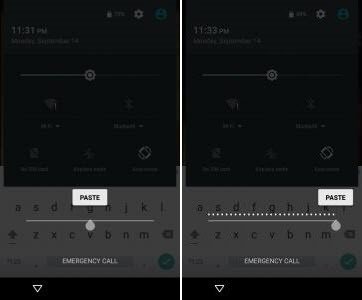
- Продолжайте повторять шаг 8 до тех пор, пока система не откроет главный экран устройства.
Все готово. Вот такой простой и нехитрый способ поможет вам обойти блокировку экрана на смартфоне Honor.
Частичная прошивка с sp flash tool
Если обойти запрос на подтверждение Гугл-аккаунта очень нужно и ни один из ранее приведённых вариантов не помогает, стоит попробовать прошить телефон, предварительно отредактировав scatter-файл. В результате пользователь с большой вероятностью потеряет ранее сохранённые на устройстве данные, зато получит «чистое» устройство.
Владельцу смартфона на ОС Андроид понадобится:
- И открыть в нём scatter-файл, имеющий расширение TXT. В примере искомый документ называется MT6582_Android_scatter.txt; на практике пользователю нужно ориентироваться на указанное ключевое слово.
- Для работы с документом, содержащим ряды данных, гораздо удобнее будет использовать не стандартный «Блокнот», а встроенную утилиту Windows — WordPad — или любое стороннее приложение, разрешающее построчный просмотр информации, например Notepad .
- Вызвать строку поиска, ввести в ней frp и нажать на кнопку «Найти далее».
- В столбце, содержащем строку partition_name: frp.
- Для строки linear_start_addr указать значение 0x4fa0000.
- А для строки partition_size — 0x10000. Закрыть файл, подтвердив внесённые коррективы.
- Запустить flash_tool.exe и напротив строки Scatter-Loading File нажать на кнопку Scatter-Loading (в новых версиях — Choose).
- Выбрать только что отредактированный файл.
- И кликнуть по кнопке Format.
- Переключиться в режим Manual Format.
- И ввести в верхнем и нижнем текстовых полях те же значения: 0x4fa0000 и 0x10000 соответственно. Нажать «ОК».
- Форматирование начнётся автоматически; по завершении владелец получит смартфон на Андроиде с полностью очищенной историей FRP — а значит, просьбу о подтверждении аккаунта Google успешно удалось обойти.
Совет: как и во всех предыдущих случаях, после работы с телефоном его следует перезагрузить; сброс до заводских настроек при использовании этого способа происходит автоматически.
![]() Загрузка…
Загрузка…
Обновления мобильных систем также привычны, как и аналогичный апдейт ОС на персональных компьютерах. Владельцы смартфонов Huawei и Honor, осуществляя подобную операцию, периодически сталкиваются с проблемой, которая прерывает процедуру сообщением Software install failed.
- В этой статье мы разберемся, что это за ошибка.
- Выявим причины, из-за которых возникает подобный сбой.
- Расскажем, что делать, если на экране мобильника возникает такое сообщение.
Что это за сбой – основные причины
Перевод на русский язык фразы «software install failed get help from» означает следующее: ошибка установки программного обеспечения, получить помощь от…

Причины, по которым владелец смартфона не может выполнить апдейт EMUI в ручном режиме, следующие:
- На смартфоне пользователя используется сторонняя сборка Recovery, не соответствующая некоторым параметрам аналога от официальных разработчиков;
- Владелец мобильника выполнил рутирование устройства;
- Загрузчик гаджета находится в разблокированном состоянии;
- На мобильнике установлена неисправная CD-карта;
- Владелец мобилы пытается выполнить апдейт с помощью поврежденного архива;
- Собственник телефона неправильно осуществляет запланированную операцию.
Командная строка и конфигурация
Синтаксис командной строки:
Usage: tboot Options: -p Specify AVR device. -b Override RS-232 baud rate. -C Specify location of configuration file. -p Specify AVR device. -b Override RS-232 baud rate. -C Specify location of configuration file. -P Specify connection port. -U :r|w|v: Memory operation specification. Multiple -U options are allowed, each request is performed in the order specified. -n Do not write anything to the device. -V Do not verify. -v Verbose output. -q Quell progress output.
Например, прошивка памяти:
tboot -U flash:w:data.hex
Чтение памяти:
tboot -U flash:r:data.bin
Имя файла должно иметь расширение .hex или .bin, исходя из этого файл будет сохраняться как файл в формате Intel hex, либо соответственно как простой бинарный файл.
Конфигурация загрузчика хранится в файле tboot.conf, который должен лежать в одном каталоге с tboot.exe, либо путь к файлу конфигурации указывается директивой -C.
В этом файле указываются настройки программы по умолчанию а также содержится описание всех программируемых МК (я тестировал это пока только на mega8 и mega8535).
Что рекомендуется сделать в первую очередь
Чтобы исправить это состояние, в первую очередь рекомендуется выполнить следующее:
- Убедиться, что интернет-соединение отличается стабильностью. В некоторых случаях можно перезапустить сетевой роутер, чтобы решить эту проблему;

- Выполнить сброс телефона до изначальных, заводских настроек. Для этого устройство отключается. Одновременно зажимаются кнопки ВКЛ и ПЛЮС. Ожидается появление меню Recovery. С помощью кнопок ПЛЮС и МИНУС Из списка выбирается «wipe data/factory reset». Затем – «reboot system now». Действия подтверждаются кнопкой ВКЛ;

- Найти и установить на персональный компьютер специальную программу, которая называется «HiSuite». Подключить мобильник к ПК и за счет функционала этого ПО выполнить обновление.
Предпосылки к появлению этого сбоя и что именно происходит при его возникновении
Как выйти из fastboot mode на honor и huawei
Page load Error Code:0, как отмечают пользователи Билан ТВ, встречается сразу же после установки одного из последних обновлений.
Сразу же после обновления на экране появляется следующее сообщение:
kx:Failed to load resource
WebException: The remote name could not be resolved
SocketException: No such host is know
В итоге, многие функции, ранее доступные через личный кабинет пользователя, просто перестают работать. К примеру, люди не могут ознакомиться с внутренними новостями системы, просмотреть заключенные договора и многое другое.

В подобной ситуации рекомендуется обновить так называемый клиент STB.
Установка обновления с помощью ПК – альтернативный метод
Если при попытке апгрейда мобильной системы на экране возникает надпись Software install failed, то проблему можно обойти, воспользовавшись подключением к ПК. И для этого можно даже не скачивать различное специализированное ПО. Как это делается – подробная инструкция:
- Выполнить поиск и сохранение на жестком диске ПК актуальную, нужную версию прошивки. Она достаточно объемная – архив может весить до пяти гигабайт;

- На компьютере создается папка, которую следует назвать «dload»;
- Открыть ранее сохраненный архив и переместить в только что созданную папку файл под названием UPDATE.APP;
- Телефон интегрируется с ПК, посредством ЮСБ-кабеля. Папка «dload» перекидывается в SD-память мобильника;
- Можно отключиться от компьютера. Телефон полностью выключается;
- Одновременно зажимается три кнопки: ПЛЮС, МИНУС и ВКЛ;
- Через несколько минут удержания этих кнопок мобильник самостоятельно должен запустить процедуру обновления.
Сбой все равно ее прерывает? Тогда следует проверить следующие моменты:
- Работоспособность и соответствие SD-карты мобильного телефона. Она должна находиться в функциональном состоянии. Формат – обязательно FAT32. Свободного места желательно иметь до восьми гигабайт. Четыре точно не подойдет. Шесть – не факт;
- Убедиться, что скачанный архив не имеет повреждений. Возможно, потребуется закачать его из другого источника;
- Исключить ошибочный перенос папки во внутреннюю память мобильного устройства. Только на SD;
- Заряд батареи не должен быть меньше одной пятой от полного. Лучше, чтобы он был максимальным;
- Версия загружаемой прошивки должна совпадать с характеристиками мобильного телефона.
Как убрать предупреждение «Your device has failed verification…»
Далее предупреждаем: все действия вы выполняете на свой страх и риск. Мы даем лишь общую информацию для понимания сути проблемы. Все подробные инструкции уже расписаны в Сети. Если есть сомнения – лучше почитайте специализированные форумы.
Для того, что бы избавиться от появления такого предупреждения, нужно откатить любые системные изменения. Еще раз повторюсь: наиболее частая причина разблокированный загрузчик. Если bootloader был открыт посредством сторонних программ (Huawei Multitool, MiFlashUnlock, Adb Run или платная HCU-клиент), то появление такого предупреждения наиболее вероятно.
Программка Huawei Multitool
Раньше удавалось обойти такой «взлом», путем запроса ключа разблокировки у официальной поддержки Huawei. Сейчас же такой сервис закрыт и ключи вам никто не предоставит. По словам менеджеров, сделано это для обеспечения безопасности устройств Huawei и Honor.
Для обратного процесса рекомендуется воспользоваться программкой для ПК – Huawei Multitool. В ней откройте вкладку «Bootloader», далее проверьте состояние загрузчика через пункт меню «Lock Status». Если будет указан статус «Разблокирован», то кликните на «ReLock Bootloader». Вот наглядная видео-инструкция по работе Huawei Multitool:
Как сохранить все данные с телефона перед сбросом
Теперь пришло время постепенно перейти к подробному рассмотрению процесса сброса. Поскольку операция приводит к полной очистке хранилища, нам нужно позаботиться о сохранности персональных данных и файлов. Проще говоря, создать резервную копию.
Телефоны Honor и Huawei предлагают несколько способов создания бэкапа. Для начала рассмотрим тот, который имеется на всех Андроид-смартфонах. Это временное перемещение файлов на облачное хранилище Google Drive.
Для создания копии при помощи облачного хранилища Google необходимо открыть настройки смартфона, перейти в раздел «Система» и выбрать пункт «Резервное копирование и восстановление». В предложенном списке останется активировать опцию резервного копирования Гугл.

После этого начнется процесс формирования бэкапа и загрузки данных на серверы Google. Как только копия будет готова, можно смело переходить к сбросу настроек. А если данный способ создания backup вам не понравился, через все те же настройки рекомендуется воспользоваться HiCloud. Это еще один облачный сервис, но уже от компании Хуавей. Соответствующий пункт для загрузки копии имеется в настройках устройства.
В заключение рассмотрим еще один вариант, который будет актуален для тех, кто не привык пользоваться облачными сервисами. Все личные файлы можно временно перекинуть на внешний накопитель. Например, карту MicroSD. Если этот вариант вас устраивает, то действуйте по следующей инструкции:
- Откройте настройки телефона.
- Перейдите в раздел «Система».
- Выберете пункт «Резервное копирование и восстановление».
- Нажмите кнопку «Резервное копирование данных» в верхней части экрана.
- В качестве источника копирования выберете внешний накопитель.

Процесс создания копии потребует некоторого времени. Нужно набраться терпения, пока все файлы перекинуться на внешний накопитель. Скорость в данном случае будет зависеть от возможностей как внутренней, так и внешней памяти смартфона.
Локальное обновление прошивки:
Локальное обновление используется в случае, если нововведения носят масштабный характер, кроме того, этот метод восстанавливает систему до изначального вида и вбольшинстве случаев устраняет вероятность возникновения проблем с повышенным расходом батареи в первые дни после обновления.
- Создать в корневой директории SD карты папку dload.
- Скопировать файл UPDATE.APP из архива с прошивкой в папку dload на карте памяти.
- Зайти в меню Настройки-Память-Обновление ПО и начать процесс обновления (Settings->Storage->Software Upgrade->SD card Upgrade->Confirm->Upgrade).
- Дождаться окончания процесса обновления.
Вариант №5: сбой Гугл-сервисов
Чтобы исключить эту вероятность, необходимо повторить следующую инструкцию:
- Кликнув по иконке настроек, перейти в приложения;
- В предоставленном списке найти «программы и сервисы Google». Естественно, нажать;
- Откроется дополнительное окно. Там будет присутствовать кнопочка «Очистить кэш». Воспользоваться;
- Если после этого приложение не хочет устанавливаться, то следует выполнить деинсталляцию всех сервисов Гугл и их установку с «чистого листа».

Способ 1. Отключите антивирусные плагины
Если вы столкнулись с ошибкой «Failed To Load Resource» с ошибкой состояния 400, например: “Failed to load resource: the server responded with a status of 400 () /wp-admin/admin-ajax.php”.
Тогда это обычно означает, что либо URL ресурса был изменен, либо плагин препятствует доступу WordPress к указанному файлу. В большинстве случаев антивирусный плагин может препятствовать доступу WordPress к некоторым файлам, которые он считает подозрительными.
Если на вашем веб-сайте на WordPress установлены антивирусные плагины или брандмауэры, попробуйте отключить их, чтобы проверить, решит ли это проблему.
Возможные ошибки при обновлении и способы их устранения:
Q: При включении с зажатыми кнопками громкости не начинается процесс прошивки.A: Попробуйте заново записать в папку dload файл с прошивкой. Если всё равно не запускается, попробуйте запустить процесс обновления через меню настроек.
Q: Устройство выключилось и не включается.A: Подождите несколько минут. Если не включилось — включите самостоятельно, процесс должен пойти дальше нормально.
Q: При обновлении процесс завис на каком-то моменте и дальше не идёт.A: Подождите пять-десять минут. Если устройство продолжает висеть — вытащите и вставьте аккумулятор. Для устройств с несъёмным аккумулятором нужно нажать и держать (секунд 15) кнопку питания и обе кнопки громкости.
Ошибка возникает при апдейтах по воздуху
В случае появления бага при плановых апдейтах по воздуху, рекомендуется проверить три перечисленных выше пункта. Если были изменения — откатите все назад. Помимо этого:
- Интернет соединение должно быть стабильным. Поэтому перезапустите свой роутер или вытащите его и розетки на 5 минут.
- Возможно проблема сидит глубже и потребуется «Сброс» до заводских. Перед самим сбросом выйдите из Google-аккаунта (что бы избежать FRP-блокировки) и залейте резервную копию данных в облако (если они вам нужны). После такого стирания попробуйте снова запустить загрузку и установку апдейтов на вашем Huawei или Honor.
- Как вариант, загрузить само обновление через компьютер, посредством специальной программки «HiSuite». В работе она достаточно проста, а вот наглядная видео-инструкция:
Что такое ошибка «Failed To Load Resource»?
После исследования этой ошибки мы заметили, что многие пользователи WordPress по-разному сталкивались с проблемой «Failed To Load Resource». Некоторые нашли ошибку в консоли разработчика своего браузера, некоторые увидели ошибку в панели администратора WordPress, а некоторые столкнулись с этой проблемой при выполнении таких задач, как загрузка мультимедийных файлов.
Как вы знаете, в CMS WordPress, плагины и темы работают на PHP-скриптах. Эти сценарии отправляют запросы на связь с ресурсами, хранящимися на вашем сервере. Когда что-то мешает этим запросам, WordPress не может получить ресурсы. Это когда вы обычно сталкиваетесь с такими проблемами, как ошибка «Failed To Load Resource».
Как исправить Download Latest Version and Recovery Huawei
Для исправления ошибки разработчики предлагают несколько вариантов.
Первый заключается в использовании Firmware — приложении с 15 000 прошивок, действие которых направлено на актуальность функционирования гаджетов от компании. Корректно работает за счет регулярной актуализации. циатат
Дефект устранить можно и другим способом:
- загрузите программу HiSuite (ПК);
- подключите телефон к ПК;
- выберите телефон, который впоследствии отобразится;
- подождите, когда после активации самостоятельного поиска системы отобразится нужный патч;
- нажмите «Install»;
- ожидайте запрашиваемое время, пока приложение не реализует «Reboot»;
- выйдите с программы, нажмите«Выход».
Обратите внимание, что если программа уже есть на ПК, то нужно убедиться в том, что используете самую новую версию.
Можно воспользоваться новым функционалом, применяя только телефон:
- выключите смартфон;
- зажмите две клавиши одновременно — регулировка звука и питание;
- подождите, пока не загорится экран телефона;
- отпустите кнопку питания, оставив палец на кнопке регулировки звука;
- нажмите на название опции, которое отображается в первой строке.
Для исправления Download Latest Version and Recovery Honor/Huawei понадобится TWRP — модернизированное (альтернативное) рекавери меню с дополнительными функциями. Выглядит оно, как отображено на картинке, имеет задачи, которые используются для работы с опцией
Для корректной установки важно позаботиться о полном заряде батареи гаджета. Проверить правильность данных Wi-Fi, чтобы предупредить возможные лаги интернета

Для того, чтобы установить любую оригинальную прошивку, необходимо проделать следующее:
- Скопируйте папку dload со всем её содержимым в корень SD-карты;
- Выключите планшет;
- Вставьте SD-карту если она была извлечена;
- Удерживая клавишу Увеличение громкости (Volume Up) нажмите и удерживайте кнопку Включения пока не моргнёт экран. Кнопку Увеличения громкости необходимо удерживать до тех пор, пока не начнётся процесс установки (появится зеленый робот и заполняющийся прогресс бар);
- В конце, когда появится соответствующее предложение, вытащите SD-карту или удерживайте кнопку Включения 10 секунд.
Примечание: В некоторых случаях зажимать кнопки вообще не нужно и процесс начнётся автоматически после включения/перезагрузки.
Если процесс обновления не запустился, необходимо открыть калькулятор, ввести ()()2846579()()= и далее выбрать Project Menu Act -> Upgrade ->SD Card upgrade.
Внимание!
- Не вытаскивайте карту и не нажимайте кнопку включения, пока процесс не закончен и на экране не появилось соответствующее приглашение;
- Если питание в процессе установки пропадет, повторите процесс прошивки;
- После того, как скопируете прошивку на sd-карту, проверьте не повреждена ли она (скопируйте файлы прошивки, отключите, а затем подключите sd-карту, проверьте, что файлы *.zip в прошивке открываются без ошибок на компьютере).
- Удалите файл прошивки с SD-карты или переименуйте папку dload, если не хотите случайно обновить планшет ещё раз!
Ситуация №6: отсутствие свободного места для установки
Казалось бы, в этом случае все просто. Если продукт для инсталляции требует, к примеру, 500 мегабайт памяти, то именно столько нужно и выделить ему в памяти смартфона. К сожалению, но иногда такой очистки оказывается недостаточно. Поэтому стоит позаботиться о том, чтобы места было максимально много:
- Пробежаться по перечню всего хранимого и установленного. Избавиться от явно ненужного;
- Почистить системный кэш, чтобы удалить мусор;
- Перенести некоторые элементы на флэшку. К примеру, туда можно скидывать все фотографии, видео и аудио файлы. Зачем хранить их в основной памяти телефона?
Ситуация №3: не поддерживается версия ОС
Наверное, вы обращали внимание, что в качестве одной из характеристик для установки того или иного приложения всегда указывается версия ОС.
Вполне логично, что если на телефоне стоит Андроид 4, а программа требует Семерку, то она просто не будет работать. А чаще всего – даже не закачается. Что можно сделать? На выбор несколько решений:
- Попытаться обновить систему до нужной версии. Конечно, если мобильное устройство позволяет это сделать в силу своих характеристик;
- Попробовать найти нужное ПО на других интернет-сайтах. Например, на том же Play Маркет часто выставляются немного завышенные требования. И именно это блокирует весь процесс.
Если оба варианта не подходят, а программа очень необходима, то можно попытаться связаться с разработчиками, объяснить им суть проблемы и попросить выпустить поддержку под конкретную версию ОС.

Еще один момент. В качестве характеристик иногда указывается, например, ОС Андроид 4.0. В другом случае – Android 5+. В первой ситуации для работы программы требуется только Четверка. Во втором – все варианты от пятой версии и выше.
При обновлении прошивки на смартфонах Huawei и Honor может возникнуть ошибка «Software install failed» (ошибка установки программного обеспечения).
Проблема появляется при апдейте телефона по воздуху или вручную, а причина в изменении системных файлов, которому поспособствовало:
- Установка кастомного рекавери TWPR CWM и др.
- Разблокировка загрузчика для установки кастомных прошивок.
- Установка Root-прав.
- Установка неправильной прошивки (битый файл, неверная версия).

Так же ошибка появится, если обновление произошло по воздуху, но из-за разрыва интернет-соединения процесс установки прервался.
Что нужно знать перед обновлением прошивки смартфона:
- Можно использовать карты только формата FAT32. Желательно менее 4 Гб;
- Прошивка должна находиться на SD-карте в папке dload;
- Использовать встроенную память устройства нельзя (кроме тех устройств, где Micro-SD слот не предусмотрен);
- Файл с прошивкой должен называться UPDATE.APP;
- Во время прошивки устройство несколько раз перезагрузится — это нормально;
- Если в архиве с прошивкой несколько папок (step1, step 2 и т.д.), то прошивайте все файлы по очереди.
- Во время локального обновления прошивки все данные на внутренней памяти вашего смартфона будут удалены!
Внимание! Всё, что Вы делаете с Вашим устройством — Вы делаете на Ваш страх и риск! Никто не гарантирует корректную работу устройства во время и после установки сторонних прошивок и/или прочих действий, не предусмотренных производителем!
Ситуация №3: не поддерживается версия ОС
Наверное, вы обращали внимание, что в качестве одной из характеристик для установки того или иного приложения всегда указывается версия ОС.
Вполне логично, что если на телефоне стоит Андроид 4, а программа требует Семерку, то она просто не будет работать. А чаще всего – даже не закачается. Что можно сделать? На выбор несколько решений:
- Попытаться обновить систему до нужной версии. Конечно, если мобильное устройство позволяет это сделать в силу своих характеристик;
- Попробовать найти нужное ПО на других интернет-сайтах. Например, на том же Play Маркет часто выставляются немного завышенные требования. И именно это блокирует весь процесс.
Если оба варианта не подходят, а программа очень необходима, то можно попытаться связаться с разработчиками, объяснить им суть проблемы и попросить выпустить поддержку под конкретную версию ОС.

Еще один момент. В качестве характеристик иногда указывается, например, ОС Андроид 4.0. В другом случае – Android 5+. В первой ситуации для работы программы требуется только Четверка. Во втором – все варианты от пятой версии и выше.
Почему появляется баг
Данный баг следует понимать как ошибку закачки обновленных программ. В смартфонах Huawei она возникает в процессе скачивания апдейтов через wi-fi, самостоятельного обновления прошивки посредством настроек восстановления устройства. Преимущественно сбой появляется в случае внесения изменений в программные файлы или настройки EMUI, рассмотрим детально:
- Скачивание кастомного обновления, предложенного сомнительными разработчиками.
- Рутирование гаджета. Данная мера нередко приводит трансформации девайса в нефункциональный гаджет и утрате гарантии от производителя.
- Разблокировка загрузчика файлов.
- Сбой появляется по причине ненадежного архива апдейта, некорректных мер в ходе установки или обновления, битой памяти SD-устройства.
- Часто данный сбой происходит в модельном ряду Honor 8, 9 (9 Lite), 10, поскольку данные китайские версии обладатели гаджетов желают перепрошить для установки NFC.
Что это за ошибка?
Сбой обновления Software install failed! переводится как «Ошибка установки программного обеспечения». В Huawei она может возникнуть как при загрузке по воздуху, так и при ручном обновлении архива прошивки через рекавери. Чаще всего сбой возникает при внесении изменений в системный файлах или функциях EMUI, а именно:
- Установка кастомного рекавери, собранного сторонними разработчиками (например TWRP).
- Рутирование устройства. Подобная функция часто ведет к превращению устройства в «кирпич» и потере гарантии на телефон.
- Разблокированный загрузчик.
- Помимо этого, сбой может возникнуть из-за плохого архива прошивки, неправильных действий в процессе её установки, либо битой памяти SD-карты.
- Наиболее часто такой сбой встречается в линейке Honor 8, 9 (9 Lite), 10, потому как именно их китайские версии владельцы хотят перепрошить для активации NFC.

Ошибка Software install failed в телефонах Huawei
Для того, чтобы установить любую оригинальную прошивку, необходимо проделать следующее:
- Скопируйте папку dload со всем её содержимым в корень SD-карты;
- Выключите планшет;
- Вставьте SD-карту если она была извлечена;
- Удерживая клавишу Увеличение громкости (Volume Up) нажмите и удерживайте кнопку Включения пока не моргнёт экран. Кнопку Увеличения громкости необходимо удерживать до тех пор, пока не начнётся процесс установки (появится зеленый робот и заполняющийся прогресс бар);
- В конце, когда появится соответствующее предложение, вытащите SD-карту или удерживайте кнопку Включения 10 секунд.
Примечание: В некоторых случаях зажимать кнопки вообще не нужно и процесс начнётся автоматически после включения/перезагрузки.
Если процесс обновления не запустился, необходимо открыть калькулятор, ввести ()()2846579()()= и далее выбрать Project Menu Act -> Upgrade ->SD Card upgrade.
Внимание!
- Не вытаскивайте карту и не нажимайте кнопку включения, пока процесс не закончен и на экране не появилось соответствующее приглашение;
- Если питание в процессе установки пропадет, повторите процесс прошивки;
- После того, как скопируете прошивку на sd-карту, проверьте не повреждена ли она (скопируйте файлы прошивки, отключите, а затем подключите sd-карту, проверьте, что файлы *.zip в прошивке открываются без ошибок на компьютере).
- Удалите файл прошивки с SD-карты или переименуйте папку dload, если не хотите случайно обновить планшет ещё раз!
Software install failed — что делать? (huawei)
Ошибка Software install failed может появиться при обновлении телефона Huawei или Honor. При этом на экране будет написано еще Press powerkey to confirm, а также указан адрес, по которому видимо можно получить помощь. В интернете нашел информацию, что OTA обновление не установится, если у вас были изменения в системном разделе. Также указано, что для того чтобы все таки установить обновление, то необходимо прошить текущую прошивку локальным обновлением или тремя кнопками. В результате у вас будут удалены все изменения в системном разделе, но при этом настройки и приложения останутся на месте. Только после этого возможно получиться установить ОТА обновление. Учтите, что для ОТА штатный рекавери обязателен.
Также можно попробовать прошить через комп при помощи приложения Hisuite. Скачиваем приложение, ставим на комп, подключаем телефон. Потом ставим дрова. Далее в телефоне нужно выбрать режим Hisuite — на компьютере в окне программы вы должны увидеть подтверждение. Потом просто следуем инструкциям и производим обновление. Все почти также как и при обновлению по воздуху (OTA).
Ребята! В итоге я сделал такой вывод — ошибка в результате неправильной версии, локации. Нужно решить вопрос с тем какая точно версия нужна для вашей модели. И второй вариант — ставить немного старее версию, после чего путь тел обновиться до более новой.
Внешний вид программы Hisuite:
Программа Hisuite при обнаружении последней версии прошивки об этом уведомит:
Также она может показать дополнительную информацию об устройстве:
Кстати программа Hisuite похожа на Mi Pc Suite.
Если при повторной прошивке телефона у вас все равно появляется ошибка Software install failed — попробуйте другую прошивку, более старую, и после удачной установке поставьте уже необходимую.
Собственно как выглядит ошибка:
Еще удалось выяснить, что если локация была одна, а вы ставите другую — то ошибка всегда будет. Чтобы узнать какая локация — посмотрите на коробке модель, и с ней отправляйтесь уже в поисковик.
Снова нашел информацию по поводу старого обновления. Если у вас ошибка при обновлении — ставите более старую версию, прошивать при этом нужно через ПК. Если удачно — отлично. Потом пусть телефон сам по воздуху обновиться до более новой версии.
На одном форуме была найдена информация:
Также в сети пишут что по трем кнопкам может и не прошиться, если не совпадает регион. И если ошибка у вас на 5% то возможно дело именно в этом.
Если у вас появляется такая ошибка:
Software Install Failed! Incompatibily with current version. Please download the correct update package.
То это говорит о том что установка не удалась — несовместимость с текущей версией, необходимо использовать правильный пакет обновления. Как-то так.
Еще можно попробовать поставить прошивку через eRecovery, то есть ту, которая была изначально и в итоге все восстановится.
Если прошивать телефон заново, то могут удалиться все фото, видео и другие личные файлы. Если у вас есть аккаунт Гугл в телефоне, и в настройках синхронизации стояли нужные галочки по поводу личных файлов, то после перепрошивки и авторизации Гугл у вас личные данные восстановятся.
Любые действия, связанные с прошивкой — делайте осторожно и внимательно. При возможности сделайте бэкап и проверьте восстановление.
На главную!Huaweiошибки телефона28.09.2020
Вариант №5: сбой Гугл-сервисов
Чтобы исключить эту вероятность, необходимо повторить следующую инструкцию:
- Кликнув по иконке настроек, перейти в приложения;
- В предоставленном списке найти «программы и сервисы Google». Естественно, нажать;
- Откроется дополнительное окно. Там будет присутствовать кнопочка «Очистить кэш». Воспользоваться;
- Если после этого приложение не хочет устанавливаться, то следует выполнить деинсталляцию всех сервисов Гугл и их установку с «чистого листа».

Возможные ошибки при обновлении и способы их устранения:
Q: При включении с зажатыми кнопками громкости не начинается процесс прошивки.A: Попробуйте заново записать в папку dload файл с прошивкой. Если всё равно не запускается, попробуйте запустить процесс обновления через меню настроек.
Q: Устройство выключилось и не включается.A: Подождите несколько минут. Если не включилось — включите самостоятельно, процесс должен пойти дальше нормально.
Q: При обновлении процесс завис на каком-то моменте и дальше не идёт.A: Подождите пять-десять минут. Если устройство продолжает висеть — вытащите и вставьте аккумулятор. Для устройств с несъёмным аккумулятором нужно нажать и держать (секунд 15) кнопку питания и обе кнопки громкости.
Как исправить «software install failed» вручную
Нередко баг Software install failed! появляется при обновлении устройств Huawei вручную. К данному результату нередко приводят случаи, если гаджет в стандартном режиме не замечает обновления, а владелец смартфона желает перейти на обновленные версии программного обеспечения.
- Загрузить на ПК из официальных источников желаемый апдейт. Разработчиков много, одним из рекомендованных выступает 4PDA – принимайте решение самостоятельно. Объем архива 2-5 Гб.
- Создайте папку «dload» и извлеките в нее файл UPDATE.APP. Обращаем внимание, нередко имеется загруженная директория с необходимым содержимым, поэтому она доступна для вытягивания целиком.
- Проконтролируйте на ПК, чтобы имеющиеся в папке элементы были доступны для открытия и запуска.
- Подсоедините смартфон Хуавей через USB-провод к ноутбуку или ПК. Затем закиньте папку dload со всеми файлами в корень SD-памяти смартфона.
- Отсоедините от компьютера и отключите гаджет.
- Зажмите одновременно кнопки громкости и кнопку включения устройства. После 5-10 секунд держания данных клавиш смартфон запустит принудительный апдейт и перепрошивку.
Ручная прошивка смартфона
При правильном выполнении данных действий, если ошибка не устраняется, проверьте такие нюансы:
От Android 6.0 и дальше, создатели бренда Huawei больше не дают шансы на обновления посредством SD-карты и прекратили изготавливать стандартные пакеты. Если у вас Андроид 4.2 или 4.4, то лучшим станет скачивание официального обновления до 5 версии, а затем выполнить обновление по воздуху. Или обратите внимание на обновления на стандартные прошивки.
Преимущественно причиной ошибки в смартфонах бренда Huawei становится архив с битыми файлами или неточности при создании папки dload пользователем на своем гаджете. Для исправления оптимальным способом станет выполнение всех действий заново после проверки корректности скачанного архива.
Локальное обновление прошивки:
Локальное обновление используется в случае, если нововведения носят масштабный характер, кроме того, этот метод восстанавливает систему до изначального вида и вбольшинстве случаев устраняет вероятность возникновения проблем с повышенным расходом батареи в первые дни после обновления.
- Создать в корневой директории SD карты папку dload.
- Скопировать файл UPDATE.APP из архива с прошивкой в папку dload на карте памяти.
- Зайти в меню Настройки-Память-Обновление ПО и начать процесс обновления (Settings->Storage->Software Upgrade->SD card Upgrade->Confirm->Upgrade).
- Дождаться окончания процесса обновления.
Исправление ситуации
Как показывает практика, чаще всего причиной этого состояния является какой-то кратковременный сбой. Поэтому изначально стоит убедиться, что подключение к интернету по Wi-Fi максимально качественное.
На данный момент эффективное решение этого вопроса заключается в настойчивости добиться результата:
- Зайти в меню Huawei eRecovery и активировать выше описанный инструмент;
- Убедиться, что пароль доступа вводится правильный;
- Начнется загрузка, при ее прерывании данной ошибкой – выполнить перезагрузку смартфона и еще раз зайти в это же самое меню;
- Практически всегда мобильник начинает скачивать с того же места, на котором произошел сбой. То есть, если было до момента появления ошибки скачано 67 процентов, то загрузка просто пойдет дальше, а не заново;
- После скачивания начнется процесс инсталляции. Он также может быть прерван очередным сообщением – Update install failed;
- Не паниковать, а инициировать очередную перезагрузку и запуск того же самого процесса;
- После этого система проанализирует причину ранее выданного сообщения и проинформирует владельца смартфона о том, что ее вызывает повреждение раздела Data;
- Поступит предложение отформатировать его. Согласиться и подождать завершения.

Обновление по воздуху (fota):
Для данного типа обновления желательно использовать скоростное подключение к сети, например Wi-Fi.
- Для обновления этим способом нужно перейти по пути в раздел Настройки – О телефоне – Обновление системы и выбрать пункт «Онлайн обновление».
- После чего устройство подключится к сети и если обновление будет доступно — кнопку «Загрузить». После ее нажатия будут скачаны файлы обновления, далее появится кнопка «Установить». При ее нажатии устройство перезагрузится, установит обновление и включится в обычном режиме. Файлы пакета обновления будут удалены из памяти автоматически.
Обратите внимание, если на устройстве получено повышение прав (root), установлено recovery, отличное от оригинального, а так же произведена модификация системы спомощью этого повышения прав, обновление данным способом с высокой степенью вероятности закончится ошибкой и телефон после перезагрузки включится в обычномрежиме.
Причины
Неполадка образовываться из-за root-ошибок на внутренних серверах, которые в свою очередь возникают при потере данных во время обновления. В результате эксплуатировать телефон становится очень сложно. Наблюдаются значительные лаги в работе.
Неполадки проявляются следующим образом:
- апгрейд происходит некорректно;
- база данных не отвечает;
- установка происходит нестандартным способом;
- телефон автоматически использует не Wi-Fi, а мобильный интернет.
При нажатии «Shutdown» или оповещении разработчиков о поломке отображается темный дисплей без возможности выбора других задач.

Обновление прошивки планшета:
- Можно использовать карты только формата FAT32. Желательно менее 4 Гб;
- Прошивка должна находиться на SD-карте в папке dload;
- Использовать встроенную память устройства нельзя (кроме тех устройств, где Micro-SD слот не предусмотрен);
- Файл с прошивкой должен называться update.zip;
- Во время прошивки устройство несколько раз перезагрузится — это нормально;
- Если в архиве с прошивкой несколько папок (step1, step 2 и т.д.), то прошивайте все файлы по очереди.
Ошибка при обновлениях по wi-fi
При возникновении сбоя в процессе установки плановых обновлений воздушным способом, стоит проконтролировать три приведенных нюанса. Если были внесены изменения, тогда стоит восстановить устройство и откатить изменения. Необходимо выполнить следующие действия:
- Проверить стабильность интернет-соединения. Заново включите роутер или отключите его ото электропитания на несколько минут, затем включите заново.
- Нередко проблема заключается в более серьезных причинах, понадобится сбрасывание до заводских настроек. Перед выполнением действий нужно выйти из Google-аккаунта (чтобы предотвратить FRP-блокировку) и сделать копию информации в облачное хранилище при необходимости. После данных мероприятий предпримите попытку заново активировать закачку и установку обновлений на смартфоне Huawei или Honor.
- Альтернативным вариантом станет загрузка обновления через ноутбук или ПК, при помощи специального приложения «HiSuite», которое легко и просто использовать.
Ошибка возникает при апдейтах по воздуху
В случае появления бага при плановых апдейтах по воздуху, рекомендуется проверить три перечисленных выше пункта. Если были изменения — откатите все назад. Помимо этого:
- Интернет соединение должно быть стабильным. Поэтому перезапустите свой роутер или вытащите его и розетки на 5 минут.
- Возможно проблема сидит глубже и потребуется «Сброс» до заводских. Перед самим сбросом выйдите из Google-аккаунта (что бы избежать FRP-блокировки) и залейте резервную копию данных в облако (если они вам нужны). После такого стирания попробуйте снова запустить загрузку и установку апдейтов на вашем Huawei или Honor.
- Как вариант, загрузить само обновление через компьютер, посредством специальной программки «HiSuite». В работе она достаточно проста, а вот наглядная видео-инструкция:
Подробнее о версиях прошивок:
Итак, давайте взглянем на нумерацию прошивок смартфонов Huawei. Для примере возьмём прошивку от Huawei Ascend Mate — MT1-U06 V100R001C00B907.
Как вы, наверное, догадались, MT1-U06 это наименование устройства. MT1 это основная база, то есть Huawei Mate, U06 — ревизия устройства. Устройства бывают разных ревизий, в этом посте я не буду вдаваться в подробности их обозначения, скажу только, что буква U — UMTS (обычный 3G), а буква C — CDMA версии. В Россию поставляются устройства с ревизией MT1-U06.
CxxBxxxSPxx — Это самая главная опция в прошивке, она показывает на какой версии «базы» собрана прошивка Bxxx — численный класс базы для прошивки SPxx- номер Service Pack. Чем выше Bxxx и SPxx, тем новее прошивка. (Bxxx более приоритетная по сравнению с SPxx). Cxx — это регион страны.
Дальше рассмотрим саму версию прошивки — V100R001C00B907. V100 и R001 — основные версия и ревизия прошивок. Меняются они в очень редких случаях, когда происходит большое изменение по сравнению с предыдущей версией прошивки (например, переход от Android 2.x до 4.x). Даже в рамках версий Android 4.x эти значения обычно не меняются.
C00B907 — для большинства новых устройств значение C00 уже не изменяется, а вообще оно означает привязку к региону. Сейчас регион можно определить в пункте меню «Специальная версия» — CUSTC10B907.
Так, для смартфонов регион Россия (channel/ru) это CUSTC10. Привязка к региону легко меняется специальным файлом-прошивкой, в некоторых официальных прошивках есть файл update.app в папке cust весом в несколько мегабайт или килобайт, который меняет регион на Россию.
B907 — сама версия прошивки. Думаю, не надо объяснять, что чем она выше, тем новее прошивка.
Принудительное локальное обновление через 3 кнопки:
Данный режим обновления прошивки является аварийным и сработает даже в том случае, если устройство нормально не загружается.
- Создать в корневой директории SD карты папку dload.
- Скопировать файл UPDATE.APP в папку dload на карте памяти.
- Выключить смартфон.
- Зажать клавиши Volume Up Volume Down и включить смартфон, при этом клавиши Volume Up Volume Down должны оставаться зажатыми ~5 секунд после нажатия кнопки включения.
- Дождаться завершения процесса обновления.
Вариант №7: проблемы с системой
Причиной может оказаться банальный кратковременный сбой. Обычно его легко устранить, если выполнить перезапуск устройства. Также рекомендуется воспользоваться антивирусным ПО, чтобы проверить операционку на наличие каких-либо заражений.
Как альтернатива: выполняется сброс настроек телефона или возврат к заводским параметрам.

Сброс делается с помощью инструмента, расположенного по следующему адресу: настройки – система – сброс. Перед запуском процедуры не требуется сохранение личных данных. Но это обязательно нужно сделать, если в том же разделе воспользоваться функцией восстановления заводских настроек. Также эту операцию можно выполнить через рековери-меню:
- Подзарядить АКБ мобильника на максимум и выключить его;
- Зажать на корпусе одновременно кнопку включения и повышения громкости звука;
- Подождать появления Recovery-меню;
- Используя «плюс» и «минус», перейти к «wipe data/factory reset»;
- Запускается кнопкой ВКЛ;
- После завершения автоматического процесса аналогичным образом инициировать перезапуск устройства с помощью инструмента «reboot system now».

Установка и обновление прошивки
Локальное обновление всегда удаляет данные, занесенные пользователем и настройки из памяти устройства. Перед тем как начать обновление ПО эти методом,рекомендуем сделать резервную копию всех важных для Вас данных через приложение для резервного копирования, а так же сохранить иную необходимую информацию из памяти устройства (например, на карту памяти).
При онлайн или FOTA обновлении данные пользователя сохраняются. Несмотря на это, мы так же рекомендуем выполнять резервное копирование перед этимобновлением.
Перед началом процедуры убедитесь, что батарея вашего устройства заряжена минимум до 60%.
Для подключения смартфонов и планшетов Huawei к ПК нужна утилита HiSuite. Установите ее на ПК перед началом обновления.
«Download latest version and recovery Huawei/Honor» может возникать у многих владельцев представленных смартфонов. Но что означает представленная надпись? В статье мы рассмотрим, как исправить и основные причины появления данного оповещения. 
Содержание
- Download latest version and recovery Huawei – что это такое?
- Причины
- Что делать, если появилось «Download latest version and recovery» на Huawei
- Что это за функция
- Как использовать новый функционал
- Отзывы
- Download latest version and recovery Huawei – что это такое?
- Причины
- Как исправить Download latest version and recovery Huawei
Рассматриваемая надпись переводится как «Скачать или восстановить последнюю версию прошивки». Это оповещение предлагает пользователю на выбор одно из действий – Reboot или Shutdown. Благодаря данной функции можно восстановить устройство после серьезной системной ошибки или неудачно установленного обновления.
Причины
Оповещение может возникать не на всех программных оболочках. Согласно статистике, данная проблема появляется только у владельцев смартфонов с прошивкой EMUI 5.0 и более. Распространенной причиной является сбой в системе Root, но также виной может стать:
Распространенной причиной является сбой в системе Root, но также виной может стать:
- Обновление с ошибкой.
- Неверная перепрошивка устройства.
- Телефон переключился на мобильную передачу данных с Wi-Fi в то время, пока система пыталась скачать важное обновление.
Что делать, если появилось «Download latest version and recovery» на Huawei
Как исправить Download latest version and recovery honor/Huawei? По идее представленное уведомление запускает установку стандартной версии прошивки с официального ресурса разработчиков. При этом важно, чтобы телефон был подключен к Wi-Fi, если он переключится на мобильную сеть, то возникнет ошибка.
Решением проблемы станет установка специальной утилиты Firmware, которая хранит в своей библиотеке огромное количество разных прошивок и обновлений для определенных мобильных устройств и планшетов. Инструкция:
- Установите на компьютер программу HiSuite.
- Смартфон подключите к ПК.
- Откройте его и запустите утилиту.
- Далее система запросит провести поиск нужных патчей.
- После автоматического поиска нажмите на «Install».
- Когда обновления будут установлены телефон перезагрузиться.
- Нажмите «Выйти» в программе и отсоедините смартфон.
Что такое Hisearch на Honor/Huawei и как ее отключить
В современных версиях телефонов от торговой марки Huawei, в том числе и на Honor, появилась новая функция, которая называется Download latest version and recovery.
Сегодня мы расскажем о том, что это вообще такое, для чего она необходима и как ей воспользоваться.
Что это за функция
Итак, что значит Download latest version and recovery? Перевод этой фразы на русский язык позволяет узнать, что телефон предлагает своему владельцу выполнить скачивание последней официальной версии прошивки фирменного пользовательского интерфейса emui и, естественно, выполнить его установку.
То есть, разработчик сделал так, чтобы у человека, в случае необходимости апгрейда системы мобильного телефона, отпала необходимость самостоятельного поиска нужной ему прошивки. Достаточно воспользоваться этим функционалом, и проблема решается максимально быстро. Естественно, возникает вопрос – как ею воспользоваться? Особенно, если учесть, что данная функция отсутствует в стандартном меню настроек?
Как использовать новый функционал
Чтобы выполнить обновление фирменной прошивки Huawei таким образом, изначально нужно соблюсти два важных условия:
- Заряд батареи смартфона должен быть максимально полным. То есть, рекомендуется изначально поставить гаджет на подзарядку;
- У мобильника должны быть заданы правильные настройки Wi-Fi, позволяющие телефону легко подключаться к беспроводной сети.
Если с этими пунктами все нормально, можно приступать к апгрейду. Как это сделать:
- В первую очередь выключается телефон. Полностью;
- Дальше необходимо зажать сразу две клавиши: питание и кнопку, отвечающую за повышение громкости (плюс);
- Необходимо подождать, пока активируется экран устройства. После этого отпустить кнопку питания, но плюсик продолжать зажимать;
- В итоге, должно появиться на экране меню, которое называется Huawei eRecovery;
- В нем три пункта. Нужный нам – первый в списке.
Дальше телефон начинает искать доступные точки Wi-Fi. Предложит список доступных. Естественно, выбрать нужно тот, которым постоянно пользуется владелец смартфона. Дальше вводится пароль и ожидается результата.
Внимание! В некоторых ситуациях в данный момент соединение прерывается и на экране возникает ошибка Getting package info failed (о её решении мы писали тут). Если этого не произошло, то смартфон самостоятельно найдет нужную и подходящую ему прошивку, выполнит ее скачивание и установку.
Отзывы
Прочитав отзывы людей, можно узнать, как они отнеслись к новой возможности:
- Олег. Мне нравится. Раньше приходилось пересматривать десятки сайтов, чтобы найти подходящий вариант. И не всегда он оказывался рабочим или удобным для меня. А теперь все просто – мобильник сам все находит и инсталлирует.
- Тамара. Кстати, на моем смарте, чтобы получить доступ к этому меню, необходимо зажимать вместе с питанием не плюсик, а минус. А дальше – все тоже самое.
- Сергей. Пробовал обновиться таким вот образом. Телефон спокойно находит точку подключения. Предлагает ввести пароль. Для этого на экране возникает виртуальная клавиатура. Правда после этого выдается эта самая ошибка и все прерывается. Пробовал несколько раз. Результат всегда идентичный.
- Матвей. Тоже не знал о такой функции. Чисто случайно нашел, когда телефон начал глючить и я хотел через Рековери сделать сброс настроек. А проблема была именно в кривой прошивке. Установил официальную и проблема сразу же исчезла.
- Владимир. Важный момент – уровень заряда батареи должен быть практически на максимуме. Пытался запустить при минимальном заряде, просто не получилось. И не рекомендуется пытаться осуществить подобное, подключив смартфон к подзарядке. Это чревато довольно серьезными проблемами, если не повезет.
Владельцы сотовых в процессе эксплуатации сталкиваются с проблемой Download latest version and recovery Huawei/Honor. Так как в устройствах использует операционную систему отличительную от Андроид или IOS, при выходе нового патча перестает корректно работать система.
Download latest version and recovery Huawei – что это такое?
Возникает надпись внезапно, и может поставить в ступор владельца Honor. В таких случаях на помощь приходит Гугл, где можно перевести название бага с английского на русский. Дословный перевод гласит «Загрузите последнюю версию или восстановите».
Причины
Неисправность может возникать из-за root-ошибок в работе внутренних серверов компании, а также вследствие потери пакета данных при обновлении. Начиная с EMUI 5.0 и выше можно столкнуться с ошибкой, которая способна превратить гаджет в «кирпич». Проблемы:
- неправильно пришедшее обновление;
- отсутствие ответа базы данных;
- неправильная установка;
- переключение с Wi-Fi на прием мобильных данных.
При попытке нажать «shutdown» или отправить данные о прошивке производителю высветится черный экран с надписью о сбое.
Как исправить Download latest version and recovery Huawei
Исправить Download latest version and recovery Honor/Huawei можно несколькими способами. Поможет скачивание и установка Firmware. Особенность — база приложения содержит более 15 000 прошивок, предназначенных для поддержания актуальной работы смартфонов и планшетов. Корректность обеспечивается за счет постоянной актуализации. Также устранить дефект можно:
- скачиваем на ПК «HiSuite»;
- подключаем к компьютеру;
- выбираем высветившийся телефон;
- автоматический поиск выдаст подходящий патч;
- жмем «install» и после завершения ждем пока аппарат выполнит «reboot»;
- отключаем от программы и жмем «Выход».
Если программа установлена на ПК, то стоит обновить до последней актуальной версии.
Как перенести данные с Samsung на Huawei и Honor полностью?
Используемые источники:
- https://mobi-insider.com/download-latest-version-and-recovery-huawei-honor.html
- https://help-virtual.ru/download-latest-version-and-recovery-v-honor-i-huawei-chto-eto-takoe/
- https://huawei-wiki.com/download-latest-version-and-recovery-huawei-honor.html